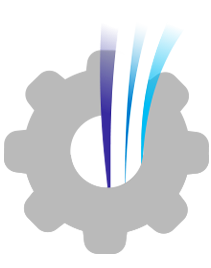Teste de Remessa de Pagamentos
Esta publicação tem o objetivo de explicar como deve ser feito o teste para a remessa de pagamentos. O teste é constituído de uma simulação para o pagamento do repasse de um proprietário.
- Primeiro é importante garantir que todos os dados estejam preenchidos no cadastro da conta bancária. Cada banco exige uma quantidade divergente de informações para a realização da remessa de pagamentos. Assim, para verificar se está tudo preenchido corretamente, precisa ir no menu Cadastros > Tabelas Financeiras > Contas Bancárias.

Na tela, localize a conta bancária e na coluna de ações, clique no ícone de lápis para editar.
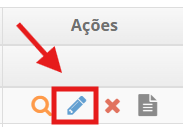
Ao abrir o cadastro da conta bancária, vá até o final da tela e verifique se possui uma parte denominada Dados para geração de arquivos de pagamento. Se sim, os campos solicitados nessa parte precisam ser preenchidos.

Por fim, clique no botão Gravar para salvar a alteração realizada.
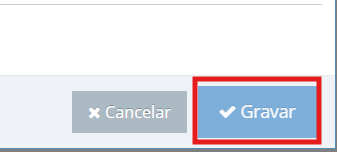
2. O próximo passo é cadastrar um funcionário da imobiliária no sistema como um proprietário a fim de simular o pagamento. Para isso, precisa ir no menu Cadastros > Participantes.

Na tela, precisa clicar em Novo e cadastrar o funcionário como proprietário. É importante ressaltar que o dados bancários devem ser preenchidos para a realização do teste de pagamentos.
3. Após terminar de cadastrar o funcionário como um participante dentro do sistema, o próximo passo é gerar o pagamento teste. Para isso, vá no menu Financeiro > Controle de Repasses.

Na tela de Controle de Repasse, localize e clique no botão Novo Repasse.
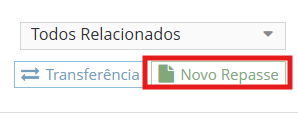
Preencha os campos da seguinte forma:
- Participante: selecione o funcionário cadastrado para o teste.
- D/C Prop.: deixe a opção de crédito selecionada.
- Conta Repasse: selecione a conta do funcionário para cair o pagamento teste.
- Vencimento: escolha um dia útil.
- Valor Previsto: informe um valor de R$20,00 para o teste.
- Conta Pagamento (Repasse): selecione a conta da imobiliária que será utilizada para realizar o pagamento teste.
- Histórico: descreva que é um teste para que esse pagamento possa ser identificado com facilidade.

Após completar os campos, basta clicar no botão de Gravar.
Em seguida, localize o repasse teste, selecione-o e clique no botão Aprovar.
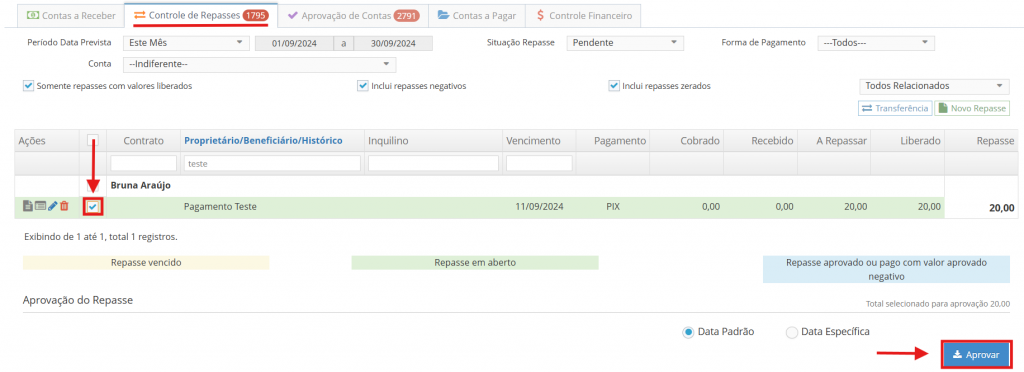
Em seguida, confirme os dados e clique no botão Confirmar.

4. Após aprovar o pagamento teste, o próximo passo é gerá-lo em uma remessa para o banco. Para isso, vá na aba Contas a Pagar.

Em seguida, na tela de Contas a Pagar, clique na opção Remessas Pagamentos.

Na tela de Remessas Pagamentos, preencha os filtros de Conta com a conta de pagamento da imobiliária, Vencimento com a data de pagamento do teste e em seguida, clique em Listar Lançamentos.

Após clicar no botão Listar Lançamentos, o sistema irá exibir os pagamentos disponíveis. Então selecione o pagamento e clique em Gerar Pagamentos.
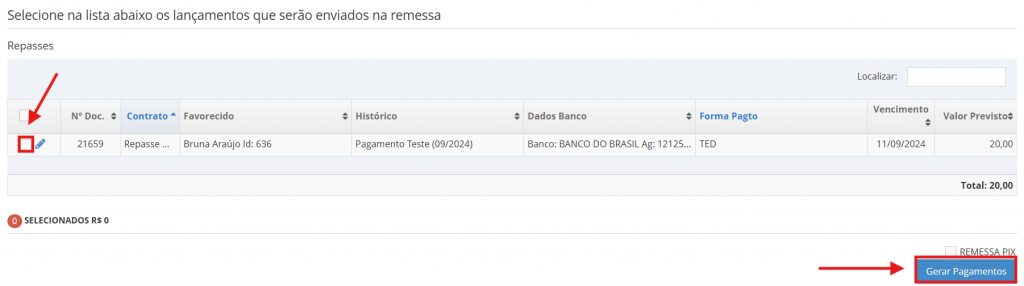
O sistema irá gerar o arquivo de pagamento e salvar automaticamente na pasta de download do computador.
5. Após gerar o arquivo de pagamento, a próxima etapa é subir este arquivo no banco e aprovar o pagamento diretamente do sistema do banco. Feito isso, será necessário aguardar o pagamento ser realizado.
6. Após o pagamento ser realizado, será necessário buscar e salvar o retorno do banco com essa informação para poder incluir no sistema Nido através do menu Financeiro > Contas a Pagar > Retornos.

Na opção Retornos, inclua o arquivo de retorno do banco dentro do quadro e depois clique em Gerar.
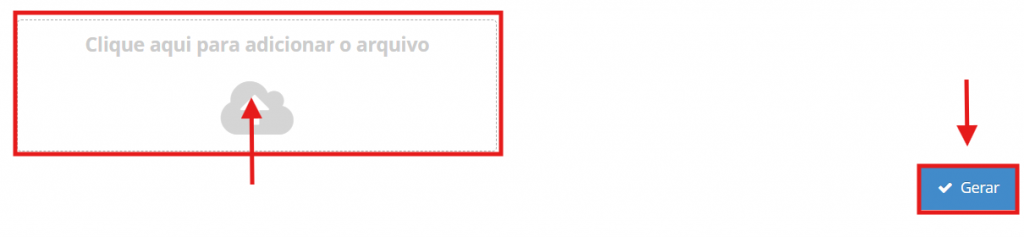
O sistema irá ler os dados e disponibilizar a opção de baixar o pagamento teste com os dados do banco. Assim, após dar essa baixa, o teste estará finalizado.